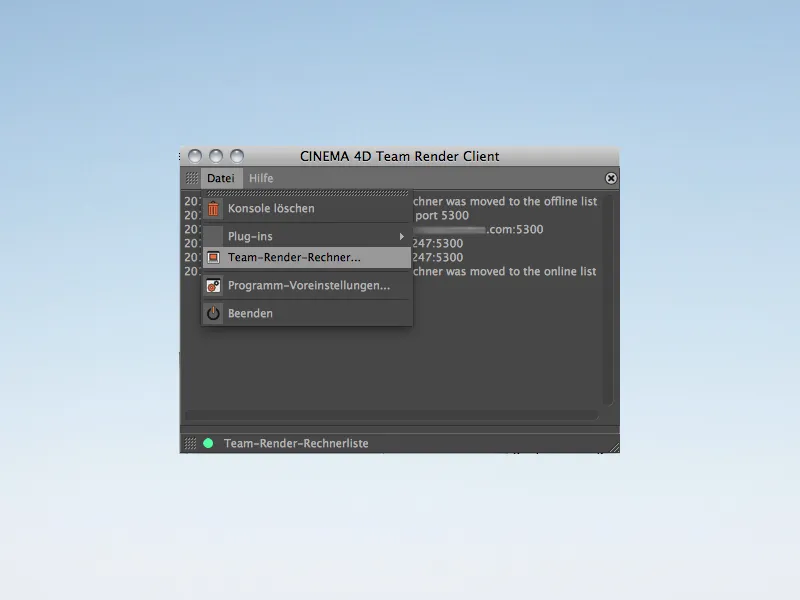Команда Рендер відрізняється своєю простою конфігурацією та використанням. На відміну від попередника NET Рендер, мережевий рендеринг відбувається в звичному для користувача середовищі управління зображеннями, що повністю усуває довге маніпулювання роботами рендерингу.
Відповідальність за просту, оскільки автоматичне включення клієнтів рендерінгу несе мережева технологія Bonjour. Як тільки всі комп'ютери знаходяться в спільній мережі, Bonjour забезпечує підключення до мережі рендерингу.
Користувачі Mac та iTunes вже мають встановлення Bonjour на своєму комп'ютері. Хто-небудь, хто не належить до жодної з цих категорій, може вирішити завантажити iTunes з веб-сайту Apple...
... або, як мінімальний варіант, просто завантажити Bonjour для Windows з сайту Apple. Оскільки Apple використовує Bonjour особливо для підключення принтерів, те, як вже відомо, інакше називається Послуги друку для Windows.
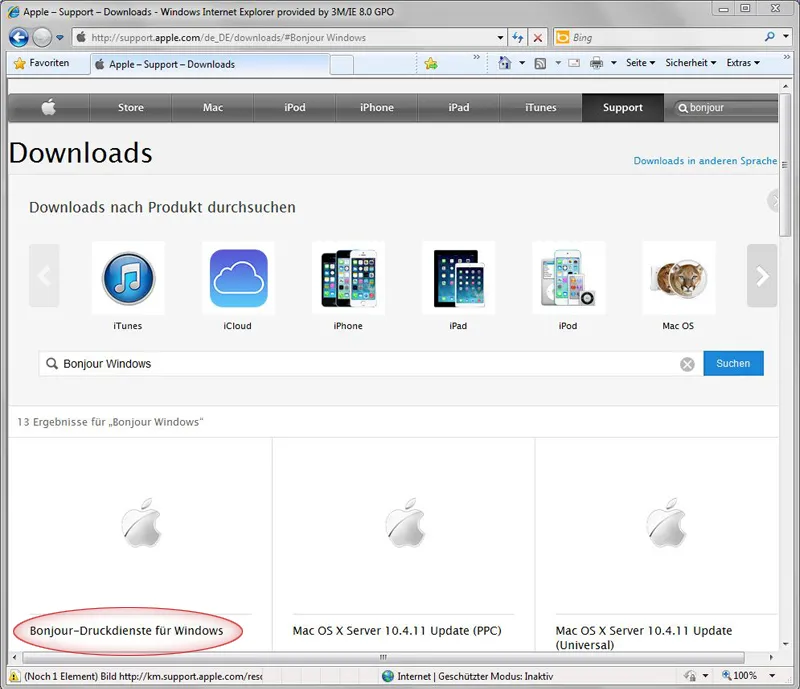
Це пояснюється компанією Apple на сторінці завантажень ще раз докладно. Ми, однак, потребуємо Bonjour для нашої мережі рендерингу Команда Рендер.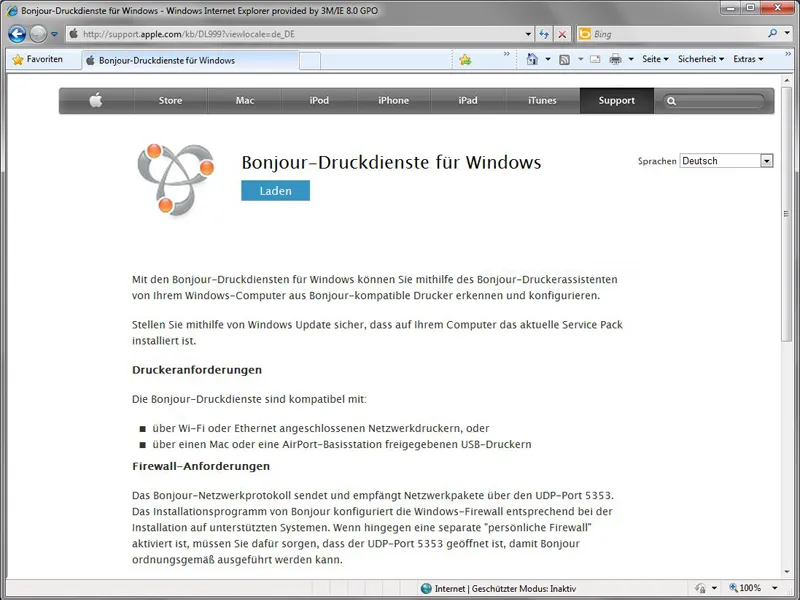
Активація Команди Рендер
В CINEMA 4D Команда Рендера за замовчуванням неактивна. Незалежно від того, чи це Сервер або Клієнт, нам потрібно на кожному залученому комп'ютері в налаштуваннях програми під Рендерером>Команда Рендер встановити прапорець у опції Активувати Команду Рендер.
По цій нагоді можливо також виділити спеціальне ім'я комп'ютера, якщо автоматично обране системою ім'я вас не влаштовує або здається непрактичним. Ми потребуємо Ключ безпеки, щоб верифікувати клієнтів на серверному комп'ютері та залучати їх до процесу.
Більше в налаштуваннях програми робити не потрібно. Наш CINEMA 4D показує свою готовність до мережевого рендерингу перед нами забарвленою крапкою поряд із Рядком стану. Зелена крапка сигналізує, що Команда Рендер, хоча і активна, наразі не зайнята.
Підключення рендер-клієнтів
Якщо на всіх рендер-клієнтах, і звичайно ж, головному комп'ютері, активовано Команду Рендер, нам лишається лише з'єднати мережеві комп'ютери між собою. Ці та майже всі інші налаштування для Команди Рендер можна знайти у меню Рендер під Рендером Команди.
Вікно Рендеру команди в принципі показує всі комп'ютери, які Bonjour повідомляє Команді Рендер як доступні. Щоб підключити окремі комп'ютери до головного комп'ютера, нам потрібно перейти до списку та зареєструвати відповідний комп'ютер за допомогою команди Верифікація у меню Комп'ютер.
Після цього ми будемо запитані про Ключ безпеки. Тут нам необхідно ввести той самий Ключ безпеки, який був введений в налаштуваннях програми CINEMA 4D на клієнтському комп'ютері.
Якщо ми розгорнемо Фільтр-відображення у верхньому правому куті вікна, ми можемо стиснути перераховані комп'ютери (якщо їх стане більше) за різними критеріями. У нижній половині після успішної Верифікації ми побачимо місцевий Комп'ютер як Сервер та підключені Рендер-Клієнти з зеленими, отже, готовими до використання символами.
Рендер за допомогою Команди Рендер
Таким чином, наша мережа рендерингу вже налаштована. Допоки головний комп'ютер (Сервер) може мати доступ до всіх використаних Текстур, Шейдерів тощо, клієнтам не потрібно окремого постачання матеріалів сцени.
Важливо, щоб всі використовувані комп'ютери були на однаковому рівні варіанту, версії CINEMA 4D та встановлених додатках.
Відповідно такий простий рендер-процес з Командою Рендер розпочинається. Для цього ми використовуємо з меню Рендер або палітри команд Рендеру елемент Рендер у менеджері зображень (Команда Рендер) …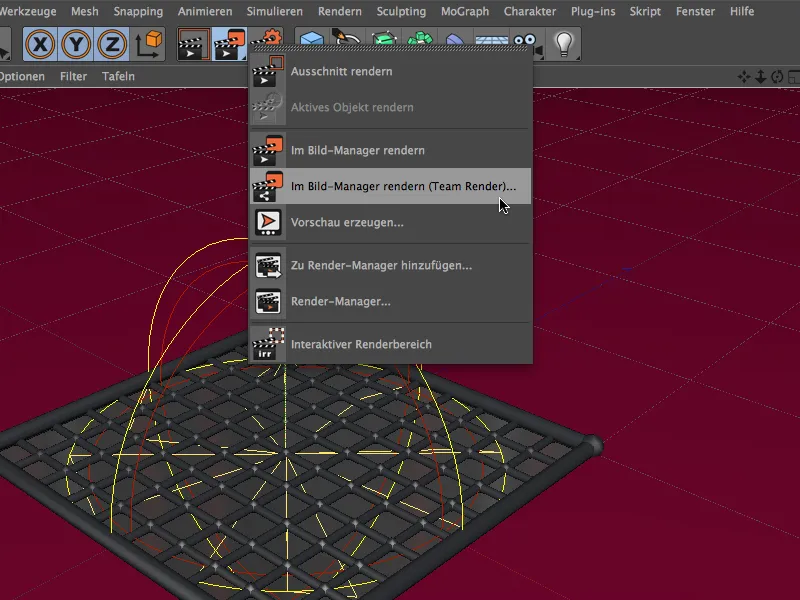
Після запуску процесу рендерингу Рендер-Команди показують свою роботу своєю помаранчевою фарбою.
Як проходить мережевий рендеринг в Менеджері зображень? Якщо ми рендеримо лише одне Одиничне зображення через Команду Рендер, що практично було неможливо під NET Рендер, ми бачимо для кожного рендер-клієнта кольорові ківші.
Цікаво стає при рендерінгу Анімацій. Залежно від кількості рендер-клієнтів Команда Рендер розподіляє кількість потрібних зображень між комп'ютерами та координує їх обробку.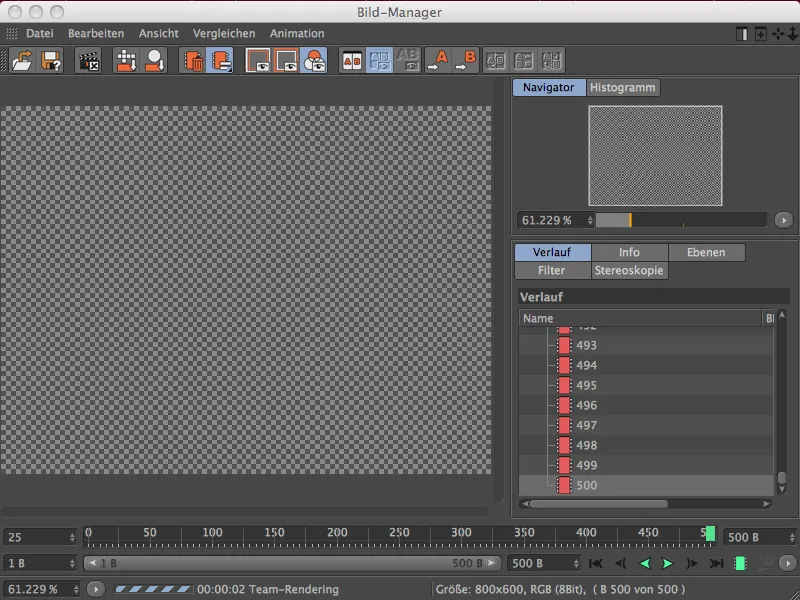
У відображеному менеджері зображень відбувається виконання команди рендерингу з двома клієнтами рендерингу. При загальній кількості 500 зображень в загальній анімації Комп'ютер 1 починає зображення з 1 кадру, тоді як Комп'ютер 2 приєднується на 251 кадрі.
Якщо один з комп'ютерів у мережі відмовляє, інші приєднані клієнти рендерингу беруть на себе його частину. Проблематичніше стає при аварії серверного комп'ютера. Тут клієнти не отримують додаткові завдання і тому зупиняють свою роботу. Це є потенційною уразливістю Team Render.
Додаткові комп'ютери можна додавати через відому панель Комп'ютери Team Render - вони приєднуються тільки при наступній операції рендерингу.
Ми також можемо знайти можливість збереження існуючої мережі рендерингу там. Функціонуюча конфігурація може бути швидко відновлена, якщо система вразить. Усі ключі безпеки та підтвердження залишаються незмінними, тому спільна робота може швидко відновитися.
Чистий клієнт рендерингу
Оскільки для Team Render необхідне повне встановлення CINEMA 4D, більше немає обрізаних версій серверів або клієнтів. Однак ми можемо запускати та зупиняти клієнти рендерингу Team через командний рядок в Windows або консоль Mac.
Windows: c:\Programme\<Programmpfad>CINEMA 4D.exe –client
Mac: /Applications/<Programmpfad>/CINEMA\ 4D.app/Contents/MacOS/CINEMA\ 4D –client
Після цього стартує легка версія CINEMA 4D з доступом до управління Клієнтами Team Render та Налаштуваннями Програми.